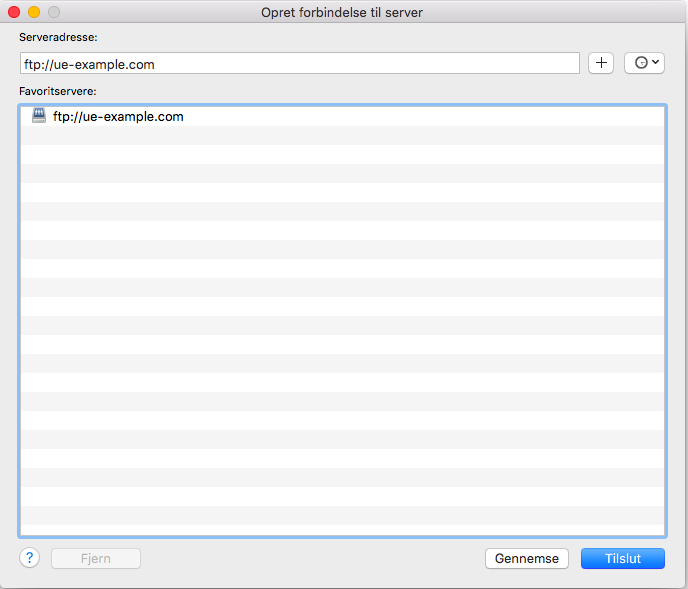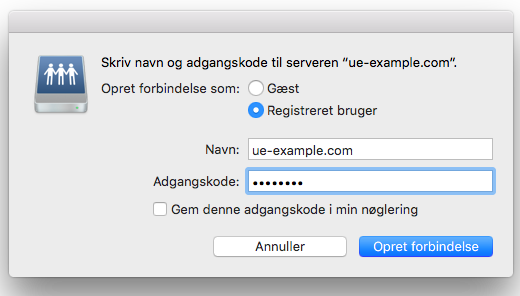Konfigurowanie połączenia FTP w systemie macOS
1 . Otwórz program Finder.
Finder możesz znaleźć w Docku lub wyszukując Finder w wyszukiwaniu Spotlight._
2 . Dotknij "Idź" u góry ekranu i wybierz Połącz z serwerem...
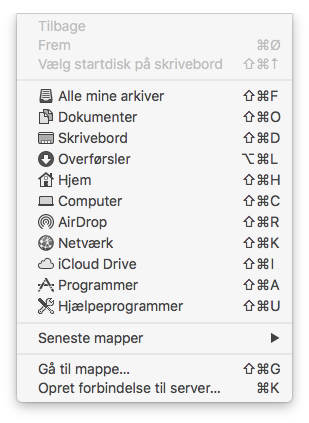
Możesz też po prostu nacisnąć kombinację klawiszy cmd + K
3 . Wprowadź adres serwera FTP. Adres to po prostu ftp: //, a następnie nazwa domeny i naciśnij „Połącz”.
Poniższy obrazek mówi ftp: // ue-example.com, ale ue-example.com to tylko nazwa domeny, której używamy jako przykład, i oczywiście powinieneś zamiast tego napisać własną nazwę domeny._
Jeśli to nie działa z nazwą Twojej domeny, możesz spróbować wpisać zamiast tego ftp: //, a następnie adres serwera WWW, na którym znajduje się Twój host. Adres serwera WWW można znaleźć w zakładce Administracja w panelu sterowania naszej witryny. Na przykład byłoby to ftp: //linux1.simply.com_
4 . Ustaw opcję „Połącz jako:” na „Zarejestrowany użytkownik” i wpisz nazwę użytkownika swojego FTP obok „Nazwa:”.
Wprowadź kod FTP obok pola Hasło w oknie i naciśnij Połącz
Nazwa użytkownika to nazwa domeny hosta internetowego, z którym się łączysz. Jeśli Twój hotel internetowy ma domenę website.dk, nazwą użytkownika będzie na przykład homepage.dk._
Jeśli nie znasz hasła, możesz zalogować się do naszego panelu sterowania, kliknąć na swój hotel internetowy i nacisnąć Informacje do logowania. Tam możesz ujawnić hasło do FTP, wprowadzając kod do swojego konta Simply.com._
5 . Teraz będziesz mógł uzyskać dostęp do FTP za pomocą Findera po lewej stronie w sekcji „Lokalizacje”.
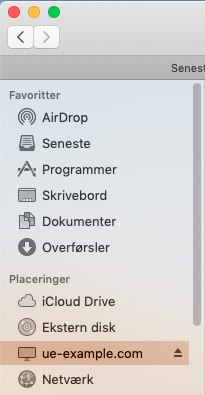
Artykuły z kategorii pomocy technicznej: FTP